Weitere Informationen zu Abonnements und deren Kündigung findest du unter Deine Abonnements anzeigen.
Note
Anstatt dein Abonnement zu kündigen, hast du die Möglichkeit, ein Repository zu ignorieren. Wenn Du ein Repository ignorierst, erhältst du keine Benachrichtigungen. Es wird nicht empfohlen, Repositorys zu ignorieren, da du in diesem Fall auch keine Benachrichtigung erhältst, wenn du @mentioned wirst.
Wähle die Art der Abmeldung
Um schnell die Überwachung von Repositorys zu beenden (oder sie zu kündigen), navigierst du zu github.com/watching. Dort werden alle Repositorys angezeigt, denen du folgst. Weitere Informationen findest du unter Beobachtungen für Repositorys deaktivieren.
Um mehrere Benachrichtigungen gleichzeitig abzumelden, kannst Du Dich über Deinen Posteingang oder über die Abonnementseite abmelden. Beide Optionen bieten mehr Kontext über Deine Abonnements als die Seite „Watched repositories" (beobachtete Repositorys).
Vorteile der Abmeldung über Deinen Posteingang
Wenn du Benachrichtigungen in Deinem Posteingang abmeldest, hast Du mehrere weitere Selektionsoptionen und kannst Deine Benachrichtigungen nach benutzerdefinierten Filtern und Diskussionstypen auswählen. Weitere Informationen finden Sie unter Benachrichtigungen über deinen Posteingang verwalten.
Vorteile der Abmeldung von der Abonnementseite
Wenn Du Benachrichtigungen auf der Abonnementseite abmeldest, kannst Du mehr Details der von Dir abonnierten Benachrichtigungen sehen und sie nach „Most recently subscribed" (neueste Abonnements) oder „Least recently subscribed" (älteste Abonnements) sortieren.
Auf der Seite „Abonnements“ findest du alle Benachrichtigungen, die du derzeit abonniert hast, einschließlich Benachrichtigungen, die du in deinem Posteingang als Erledigt markiert hast.
Du kannst Deine Abonnements nur nach Repository und dem Grund filtern, warum Du die Benachrichtigung erhältst.
Abmelden von Benachrichtigungen in Deinem Posteingang
Wenn Du Benachrichtigungen in Deinem Posteingang abmeldest, werden diese automatisch aus Deinem Posteingang verschwinden.
-
Klicke in der oberen rechten Ecke einer beliebigen Seite auf .

-
Wähle im Posteingang für Benachrichtigungen diejenige Benachrichtigungen aus, die Du abmelden möchtest.
-
Klicke auf Abbestellen.

Abmeldung von Benachrichtigungen auf der Abonnementseite
-
Klicke in der oberen rechten Ecke einer beliebigen Seite auf .

-
Wähle auf der linken Randleiste unter der Liste der Repositorys das Dropdownmenü „Benachrichtigungen verwalten“ und dann Abonnements aus.
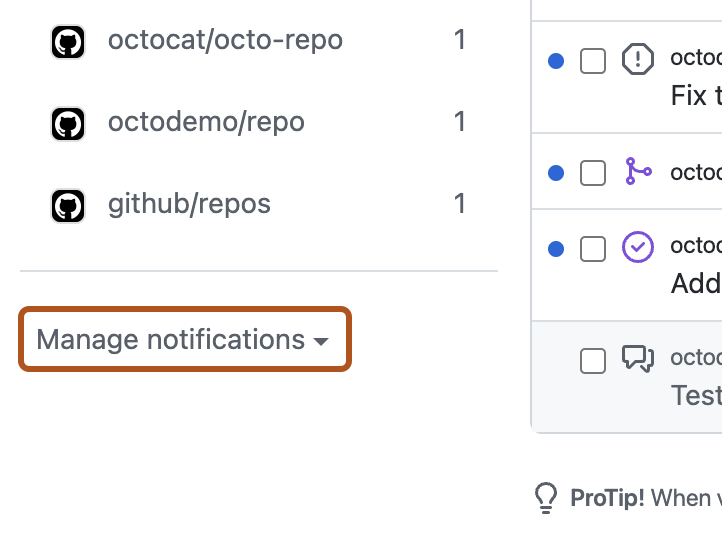
-
Wähle die Benachrichtigungen aus, die du abbestellen möchtest. Klicke rechts oben auf Abbestellen.
Beobachtungen für Repositorys deaktivieren
Wenn du ein Repository nicht mehr beobachtest, meldest du dich von zukünftigen Updates dieses Repositorys ab, außer du nimmst an einer Unterhaltung teil oder wirst @mentioned.
-
Klicke in der oberen rechten Ecke einer beliebigen Seite auf .

-
Wähle auf der linken Randleiste unter der Liste der Repositorys das Dropdownmenü „Benachrichtigungen verwalten“ und dann Beobachtete Repositorys aus.
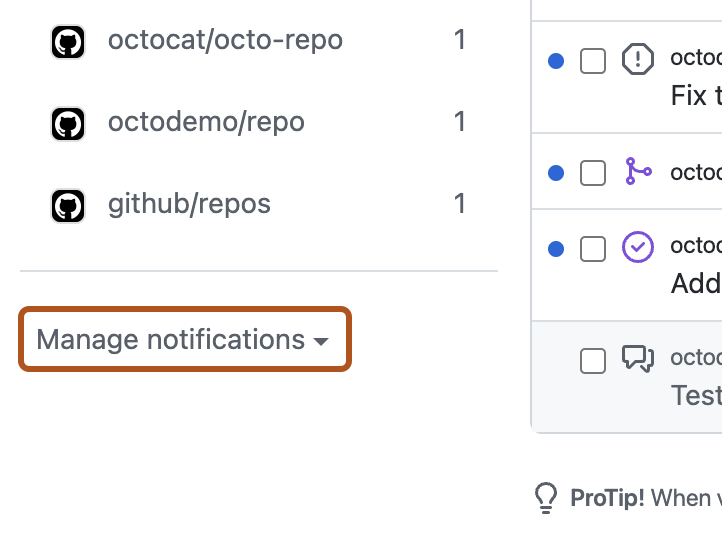
-
Nimm auf der Seite der beobachteten Repositorys eine Bewertung dieser Repositorys vor und wähle dann aus:
- Deaktivieren der Beobachtung eines Repositorys durch Auswahl der Option, nur bei Teilnahme oder Erwähnung Benachrichtigungen zu empfangen
- Ignorieren aller Benachrichtigungen für ein Repository
- Bei der Aktivierung kannst du die Ereignistypen anpasse, für die du Benachrichtigungen erhältst (Probleme, Pull Requests, Releases, Sicherheitswarnungen oder Diskussionen).
-
Wenn du optional alle Repositorys kündigen möchtest, die einem bestimmten Benutzer oder einer bestimmten Organisation gehören, wähle die Dropdownliste Alle Beobachtungen deaktivieren aus, und klicke auf die Organisation, deren Repositorys du kündigen möchtest. Die Schaltfläche zum Deaktivierung der Beobachtung aller Repositorys ist nur verfügbar, wenn du alle Aktivitäten beobachtest oder benutzerdefinierte Benachrichtigungen für mehr als 10 Repositorys verwendest.

- Klicke auf Beobachtung deaktivieren, um zu bestätigen, dass du die Repositorys im Besitz des ausgewählten Benutzers oder der ausgewählten Organisation nicht mehr beobachten möchtest, oder klicke auf Abbrechen, um den Vorgang abzubrechen.